Može se lako popraviti samo resetiranjem Microsoft Storea
- Trebat će vam internet jer ovo je pogreška Microsoft Storea koja odgovara nekoj vrsti pogreške veze.
- Stvar o ovoj pogrešci je da se može pojaviti čak i ako je vaše računalo spojeno na internet.
- Da biste ispravili ovu pogrešku, možda ćete morati učiniti nekoliko stvari, poput ponovne instalacije Microsoft Storea.
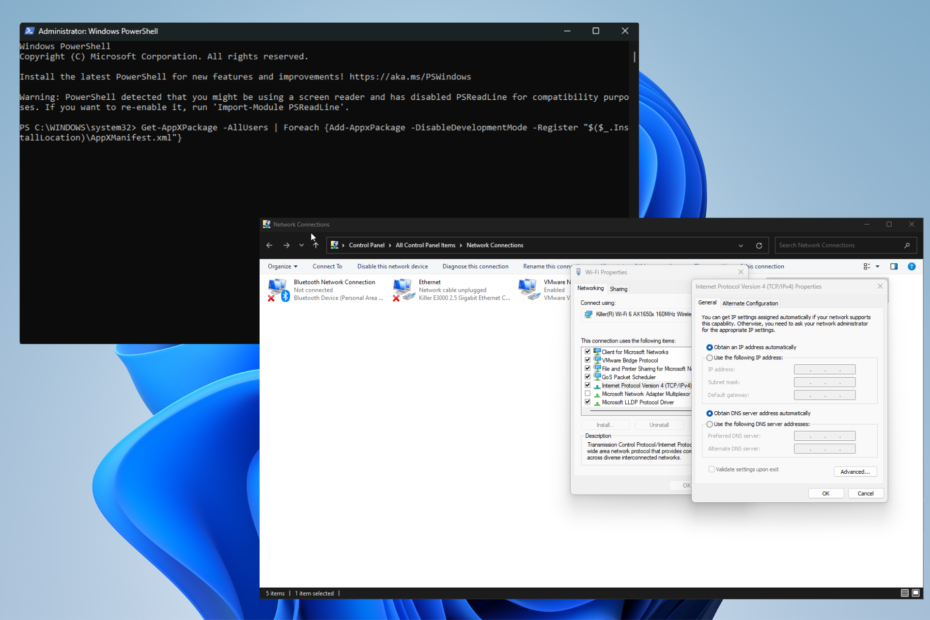
xINSTALIRAJTE KLIKOM NA PREUZMI DATOTEKU
Ovaj softver će popraviti uobičajene računalne pogreške, zaštititi vas od gubitka datoteka, zlonamjernog softvera, kvara hardvera i optimizirati vaše računalo za maksimalne performanse. Riješite probleme s računalom i uklonite viruse sada u 3 jednostavna koraka:
- Preuzmite Restoro PC Repair Tool koji dolazi s patentiranim tehnologijama (dostupan patent ovdje).
- Klik Započni skeniranje kako biste pronašli probleme sa sustavom Windows koji bi mogli uzrokovati probleme na računalu.
- Klik Popravi sve za rješavanje problema koji utječu na sigurnost i performanse vašeg računala.
- Restoro je preuzeo 0 čitatelja ovog mjeseca.
Također poznat kao Kôd pogreške 0x800704cf, Za ovo će vam trebati internet je poruka o pogrešci koja se pojavljuje kad god pokušate obaviti određene zadatke povezane s Microsoftom, poput pokretanja Microsoft Storea.
I može se pojaviti čak i ako je vaše računalo već spojeno na internet. Možete isprobati ponovno konfiguriranje vašeg Wi-Fi adaptera, ali ako to ne uspije, postoje brojna rješenja koja možete isprobati.
Što uzrokuje pojavu ove pogreške?
Prije nego što uđemo u rješenje, prođimo kroz ono što uopće uzrokuje pojavu koda pogreške 0x800704cf. Dakle, ako se ikada ponovi, znat ćete točno kako to riješiti.
- Datoteke na vašem računalu su oštećene – Oštećenje može uzrokovati razne vrste hardverskih problema, tako da morate sve to očistiti SFC skeniranjem ili pokrenuti DISM alat.
- Postoji problem s mrežnim adapterom – Vaš mrežni adapter mogao bi prekinuti uslugu. Zato biste ga trebali trenutno onemogućiti kako biste ispravno riješili probleme s povezivanjem.
- Vaše računalo nema najnovije ažuriranje za Windows 11 – Microsoft obično uvodi brojne popravke u Windows Updates, stoga je važno da ostanite u toku s njima.
Kako mogu zaobići poruku Trebat će vam internet za ovu pogrešku?
Srećom, postoji mnogo različitih načina da se zaobiđe kod pogreške 0x800704cf. Ako jedno rješenje ne funkcionira, uvijek možete pokušati nešto.
- Prva stvar koju biste trebali učiniti kada naiđete na ovaj problem je ponovno pokrenuti računalo. Ova jednostavna radnja riješit će problem većinu vremena.
- Budući da se ova pogreška obično vrti oko Microsoftove trgovine, pokušajte se odjaviti sa svog računa i zatim se odmah ponovno prijaviti. To će osvježiti aplikaciju.
- Pokrenite alat za rješavanje problema u trgovini Windows Store. Alat možete pronaći tako da pokrenete izbornik Postavke, zatim odete na dno odjeljka Ostali alati za rješavanje problema u kartici Rješavanje problema.
- Još jednom provjerite mrežne probleme na svojoj mreži. Microsoft ima niz uputa o tome kako to učiniti na svojoj web stranici. Tvrtka preporučuje da nakratko isključite Wi-Fi.
- Koristi Alat za popravak računala za popravak datoteka koje nedostaju ili su oštećene. Windows 11 ima izvorni alat za popravak, ali nije baš dobar. Bilo bi vam bolje da koristite alat treće strane.
1. Resetirajte Windows Store putem naredbenog retka
- Donesite Naredbeni redak u Traka za pretraživanje sustava Windows i odaberite Pokreni kao administrator.
- Upišite sljedeću naredbu i pritisnite Unesi na vašoj tipkovnici:
WSreset.exe
- Nakon pokretanja naredbe, Microsoft Store bi se trebao odmah otvoriti. Ako se ne dogodi, ponovno pokrenite računalo.
2. Isprazni DNS
- Baš kao u prethodnom rješenju, dovedite Naredbeni redak i pokrenite ga s administratorskim dopuštenjima.
- Upišite sljedeće naredbe i pritisnite Unesi nakon svakog:
ipconfig / izdanjeipconfig /obnovi
- Zatim unesite sljedeće:
ipconfig /flushdnsipconfig /registrdns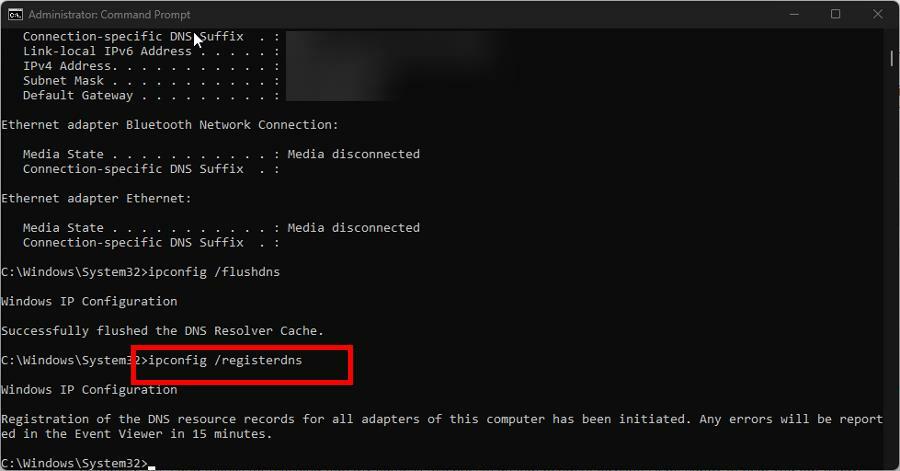
Postoje drugi načini za ispiranje DNS predmemorije u sustavu Windows 11 koji ne uključuju naredbeni redak. Korisno je to znati u slučaju da na svom računalu nemate dopuštenja na razini administratora.
Obavezno pogledajte naš vodič o alternativnim načinima resetirajte DNS na Windows 11.
- Odjava pretplate na Microsoft Viva ne radi: prisilno je u 4 koraka
- Što je pogreška 0x000000CB i kako je jednostavno popraviti
- Što uzrokuje cdd.dll BSoD i kako to popraviti?
3. Dobijte IP adresu od DHCP-a
- Pokrenite izbornik postavki sustava Windows i idite na Mreža & Internet tab.
- Izaberi Napredne mrežne postavke.

- Pomaknite se prema dolje i kliknite Više opcija mrežnog adaptera.

- Desnom tipkom miša kliknite Wi-Fi. Izaberi Svojstva.

- Istaknuti Internetski protokol verzija 4 (TCP/IPv4), zatim kliknite na Svojstvadugme.

- Prebacivanje Automatski nabavite IP adresu. Izaberi U REDU.
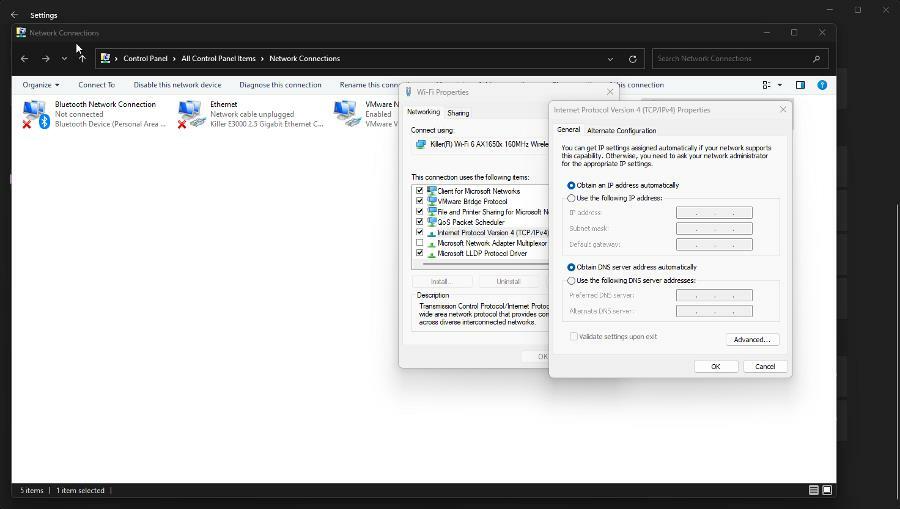
4. Ponovno registrirajte aplikacije Microstore Store
- Spomenuti PowerShell u Traka za pretraživanje sustava Windows i odaberite Pokreni kao administrator.
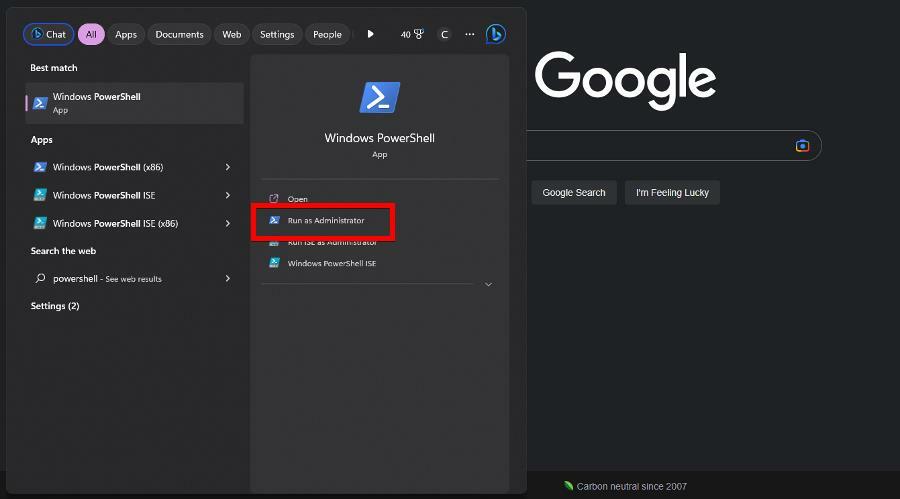
- Kopirajte i zalijepite sljedeću naredbu u PowerShell:
Get-AppXPackage -AllUsers | Foreach {Add-AppxPackage -DisableDevelopmentMode -Register "$($_.InstallLocation)\AppXManifest.xml"}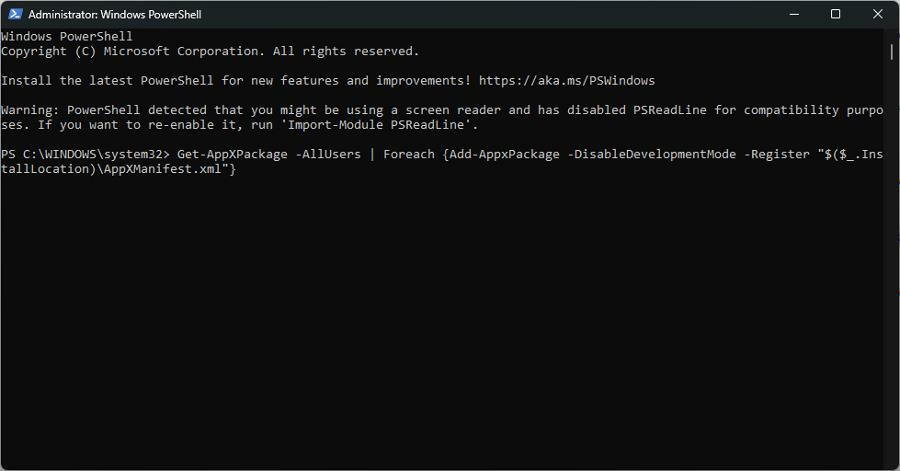
- Naredba bi se trebala automatski pokrenuti. Ako ne, udri Unesi na vašoj tipkovnici.
- Jednom gotovo. ponovno pokrenite računalo.
5. Ponovno instalirajte Microsoft Store
- Kao u prethodnom rješenju, pokrenite PowerShell s istim administratorskim dopuštenjima.
- Unesite sljedeću naredbu u PowerShell da prvo deinstalirate Microsoft Store:
Get-AppxPackage -allusers *WindowsStore* | Remove-AppxPackage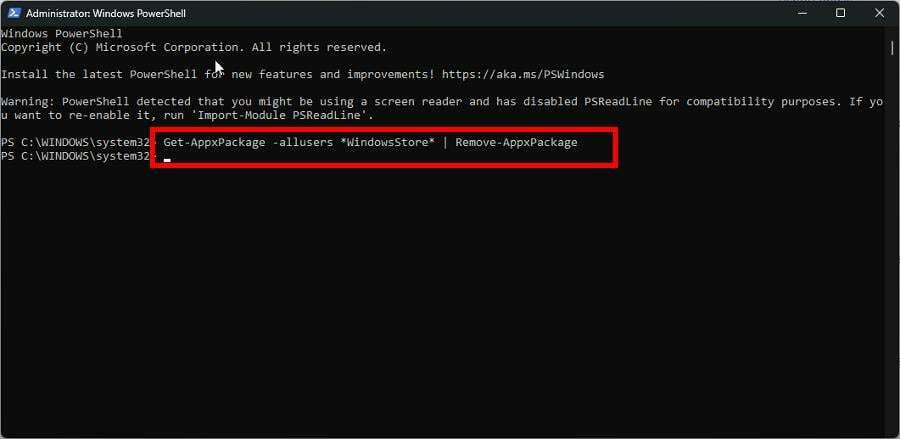
- Zatim kopirajte i zalijepite sljedeću naredbu u PowerShell:
Get-AppxPackage -allusers *WindowsStore* | Foreach {Add-AppxPackage -DisableDevelopmentMode -Register “$($_.InstallLocation)\AppXManifest.xml”} - Naredba bi se trebala pokrenuti automatski. Ako ne, pritisnite Unesi na vašoj tipkovnici.
6. Omogući ugrađeni administratorski račun
- Pritisnite i držite Shift ključ, zatim ponovno pokrenite računalo. Ovo će ponovno pokrenuti vaš stroj Napredni način pokretanja.
- Odaberite na prvoj stranici koju vidite Rješavanje problema i onda Napredne opcije.

- Pod, ispod Napredne opcije, Izaberi Naredbeni redak.
- Unesite sljedeću naredbu:
net user administrator /aktivan: da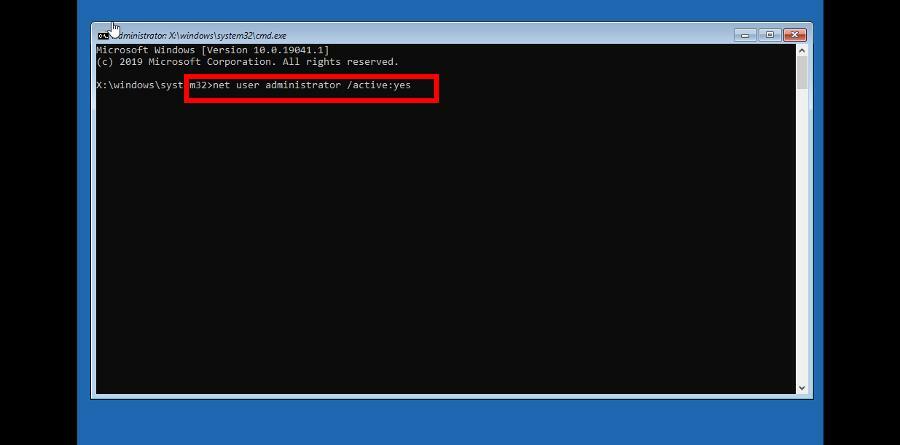
- Izađite iz Naredbeni redak za ponovno pokretanje računala.
- Sada je dostupan novi profil s vašim imenom s dozvolama na razini administratora. Prijavite se kao i obično.
Savjet stručnjaka:
SPONZORIRANO
Teško je riješiti neke probleme s osobnim računalom, posebno kada su u pitanju oštećena spremišta ili nedostajuće Windows datoteke. Ako imate problema s ispravljanjem greške, vaš sustav je možda djelomično pokvaren.
Preporučujemo da instalirate Restoro, alat koji će skenirati vaš stroj i identificirati u čemu je greška.
Kliknite ovdje za preuzimanje i početak popravka.
Ovo je rješenje namijenjeno osobama koje nemaju dopuštenje na razini administratora za svoj korisnički račun i žele koristiti jedno od prethodnih rješenja.
Nakon izrade preporučuje se kopiranje datoteka sa starog računa na novi. Microsoft ima niz uputa o tome kako to učiniti na njihovoj web stranici.
Što mogu učiniti ako naletim na šifru pogreške 0x80073cfc?
Šifra pogreške 0x80083cfc odnosi se na problem u kojem ne možete preuzeti Xbox igre na svoje računalo. Odnosi se na šifru pogreške 0x800704cf jer također može utjecati na Microsoft Store.
Da biste riješili ovaj problem, morate preuzeti dva posebna softvera: Xbox Identity Provide i Microsoft Gaming Services.
Govoreći o video igrama, također biste trebali naučiti kako ih riješiti Aplikacija Xbox ne otkriva usluge igranja. Bez ovog softvera, aplikacija Xbox će zapeti na zaslonu za učitavanje.
Međutim, malo ga je teško popraviti. Morat ćete izbrisati ključne datoteke Gaming Services u uređivaču registra, što može biti zbunjujuće za navigaciju. Ako to ne uspije, pokušajte resetirati aplikaciju Xbox.
Slobodno komentirajte ispod ako imate pitanja o drugim pogreškama sustava. Također, ostavite komentare o recenzijama koje biste željeli vidjeti ili informacije o drugim funkcijama sustava Windows 11.
Još uvijek imate problema? Popravite ih ovim alatom:
SPONZORIRANO
Ako gornji savjeti nisu riješili vaš problem, vaše računalo može imati dublje probleme sa sustavom Windows. Preporučujemo preuzimajući ovaj alat za popravak računala (ocijenjeno Sjajno na TrustPilot.com) kako biste im se jednostavno obratili. Nakon instalacije jednostavno kliknite Započni skeniranje i zatim pritisnite na Popravi sve.
![Nema dovoljno memorijskih resursa za obradu ove naredbe [FIX]](/f/3532161442c057c748c7c64a0d67c9a4.jpg?width=300&height=460)
